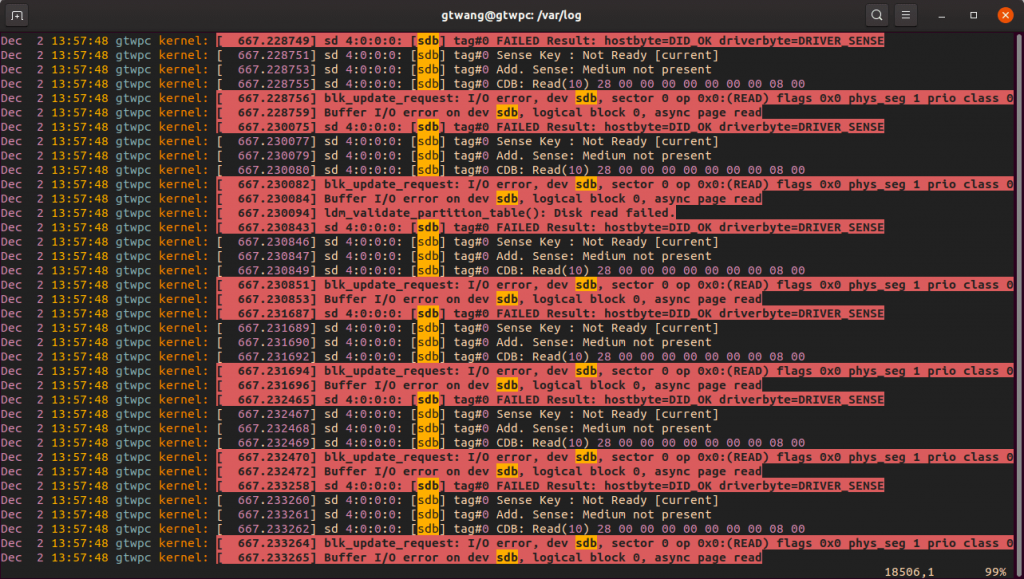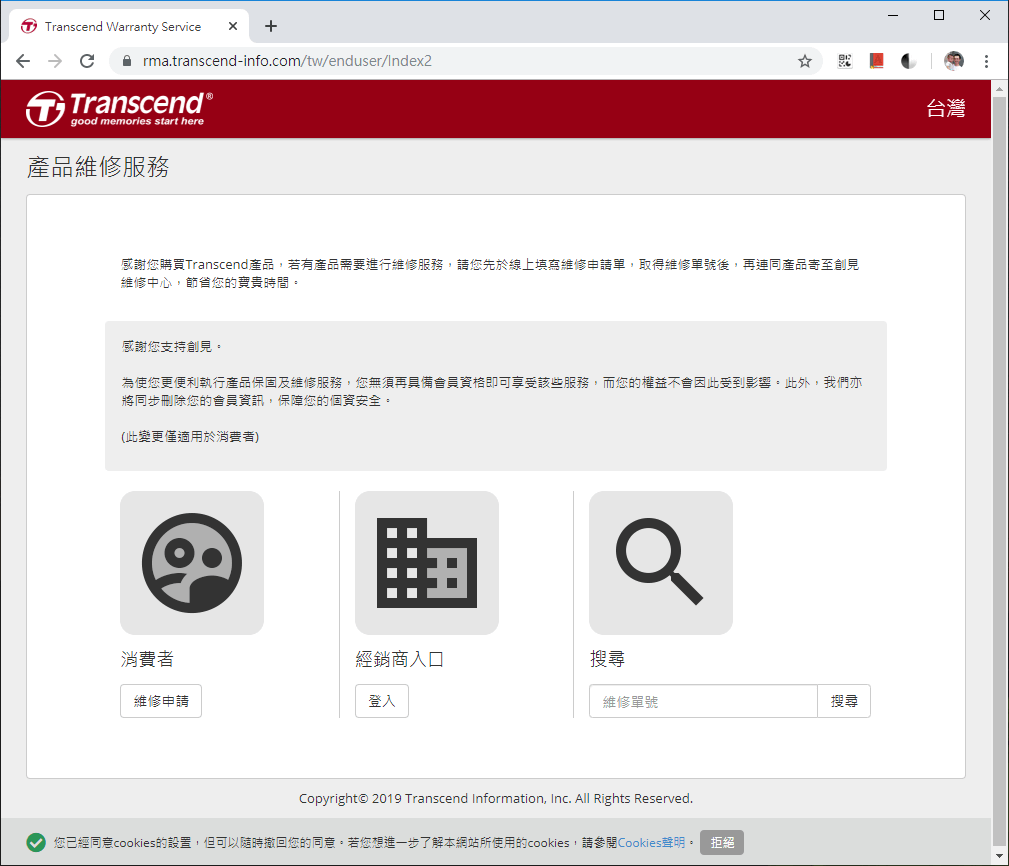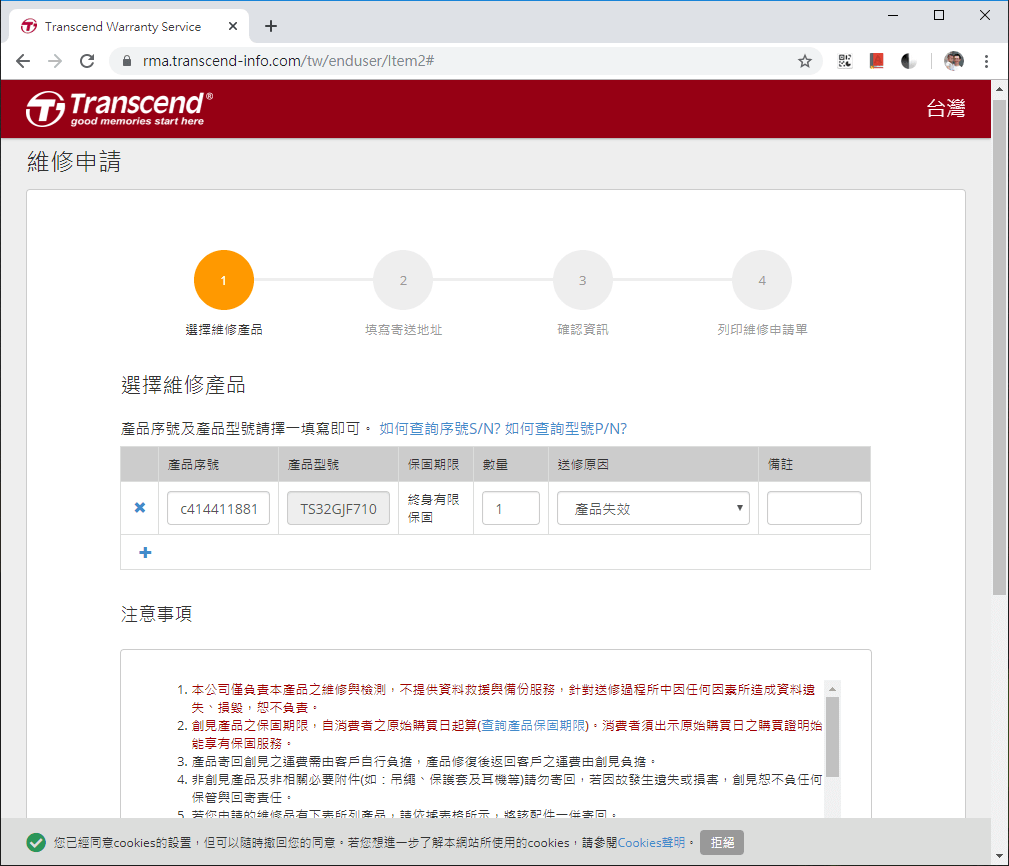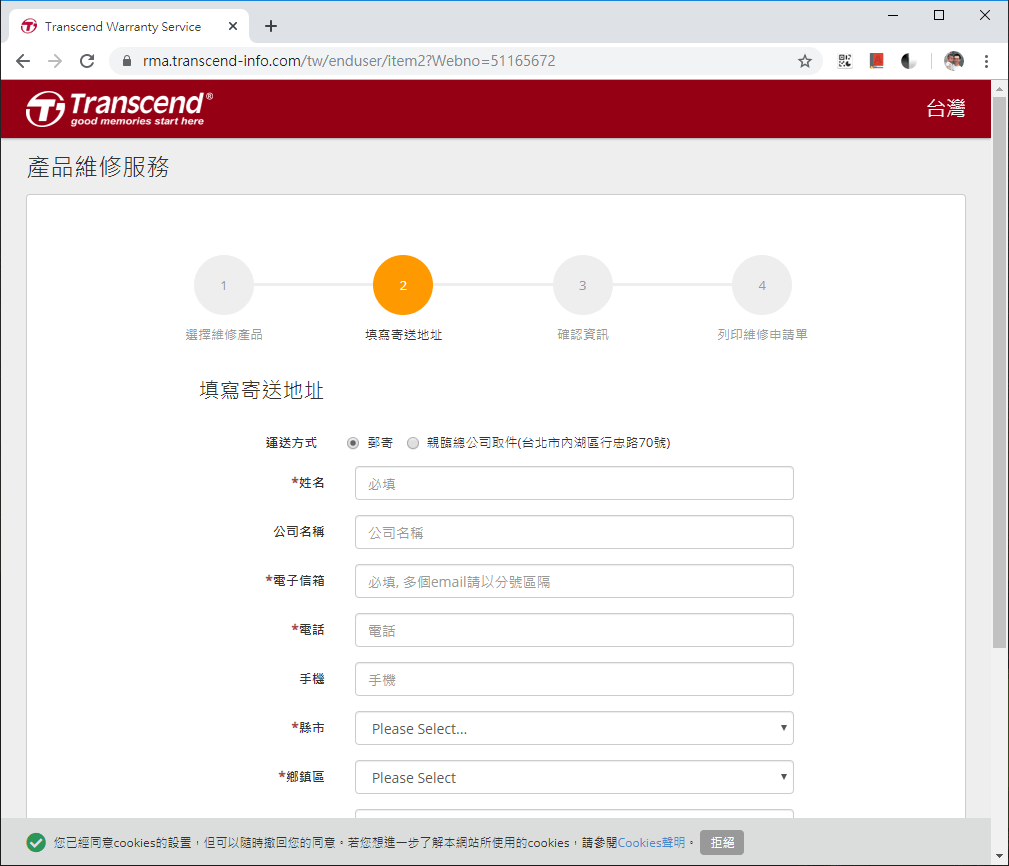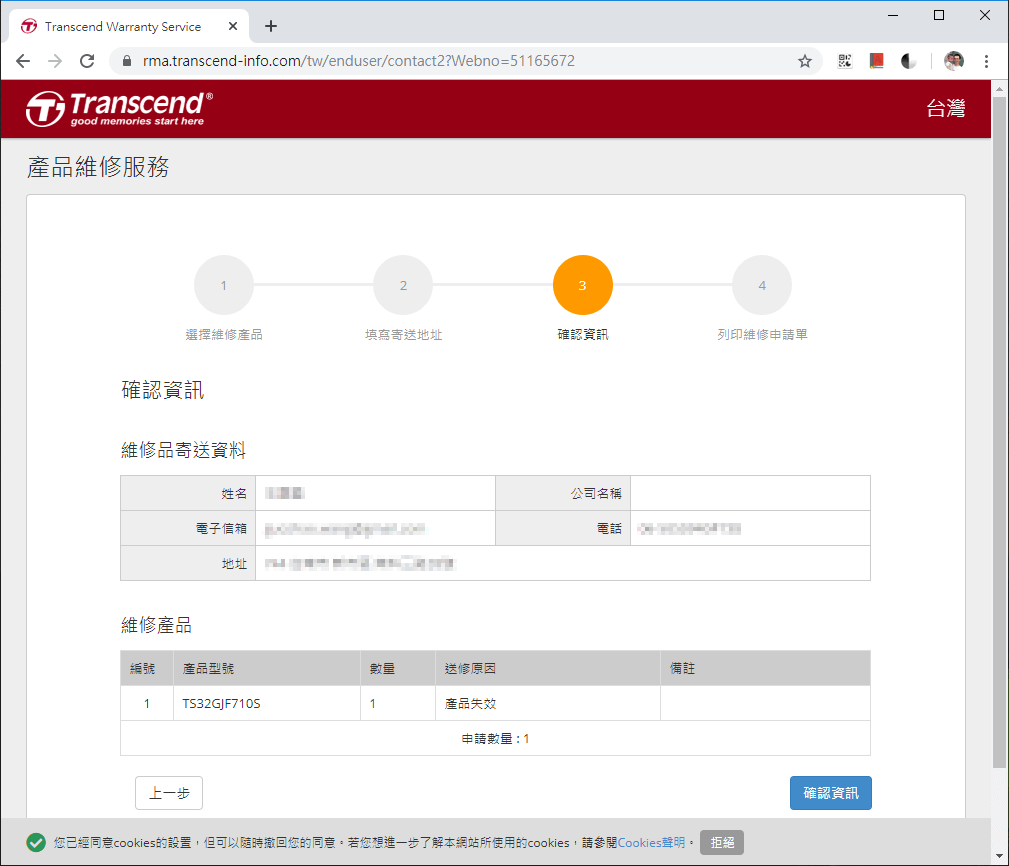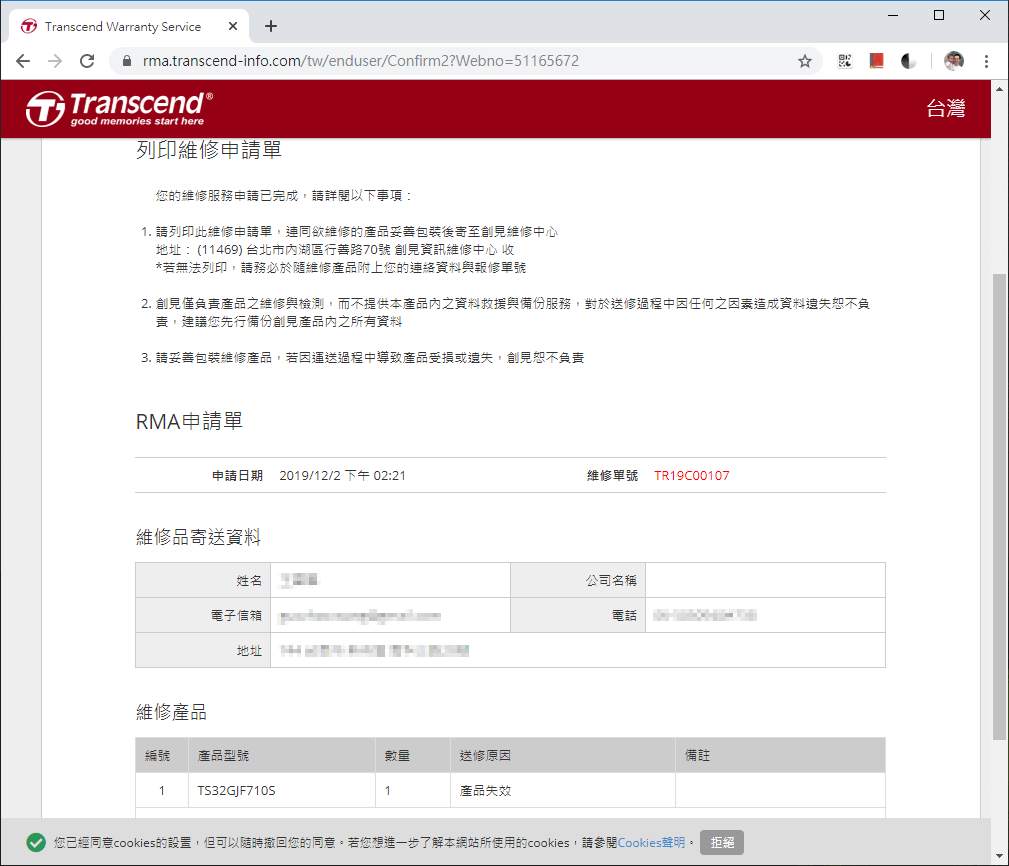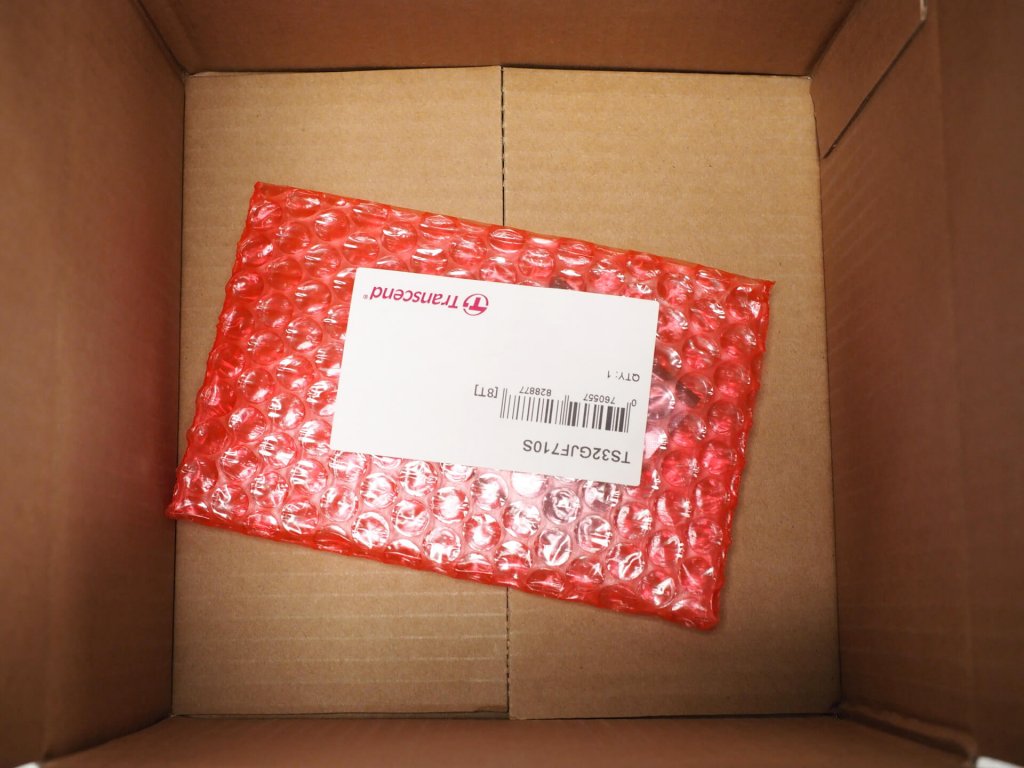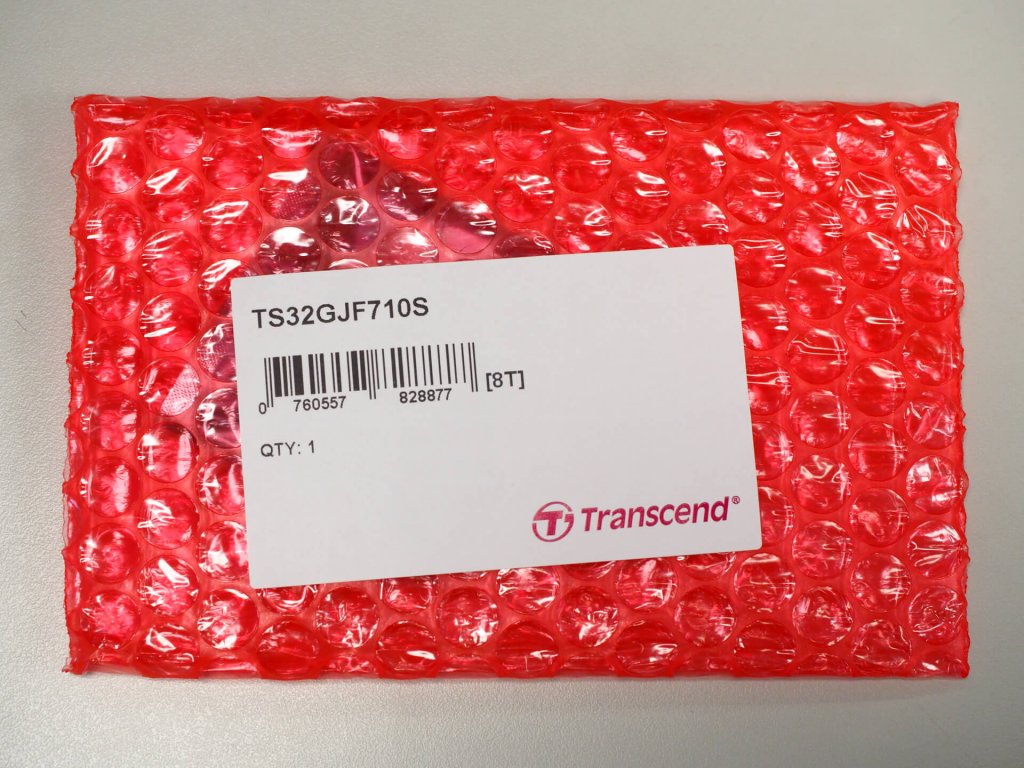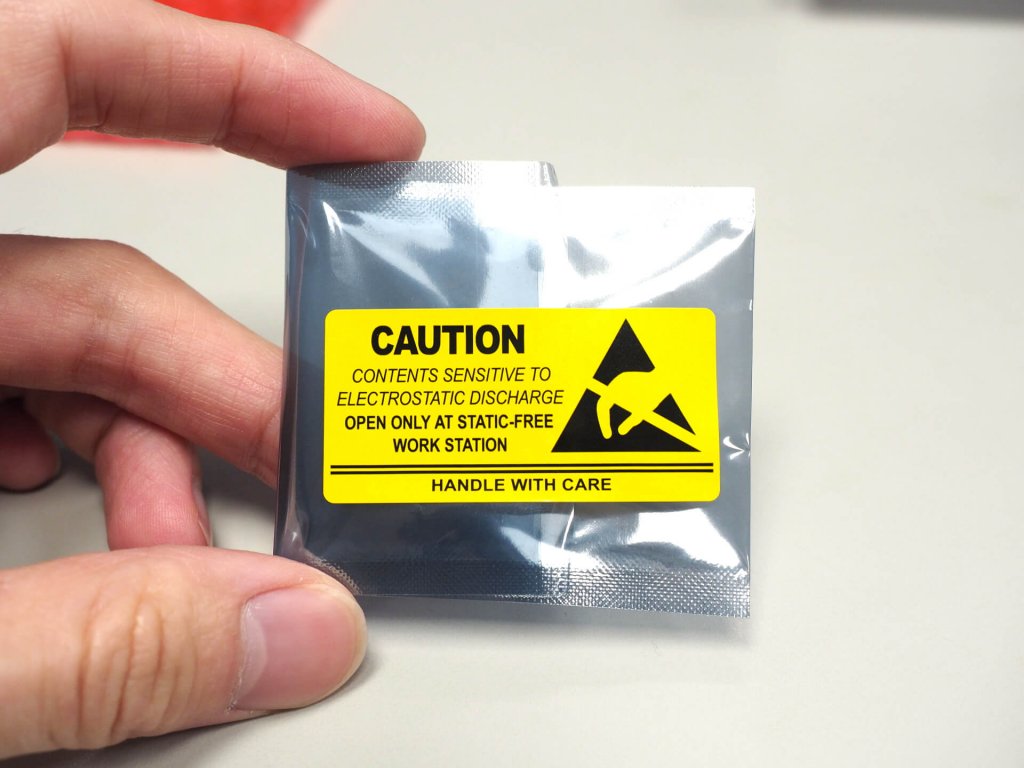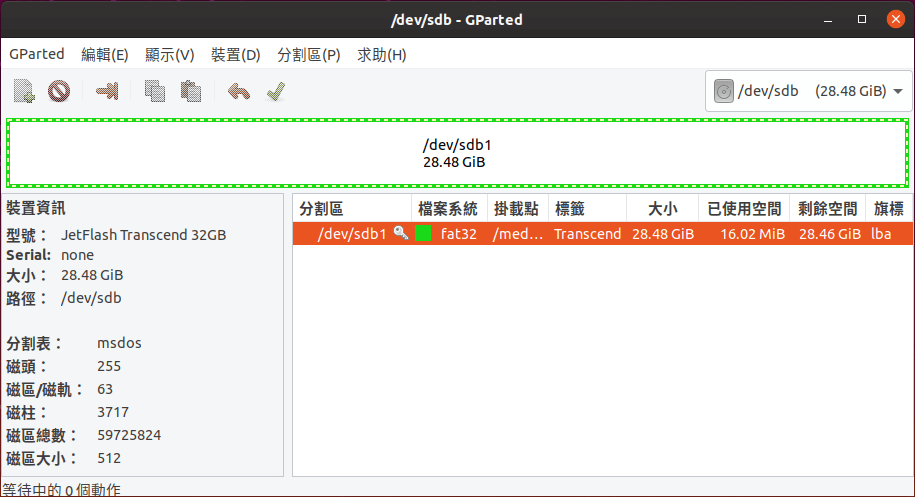本篇記錄我的創見 USB 隨身碟壞掉之後,送修免費換新的過程記錄。
USB 隨身碟損壞狀況
今天我有一支專門用來備份 Linux 伺服器檔案的創見 USB 隨身碟突然壞掉,資料寫到一半的時候,突然就停住不動了,之後就完全無法掛載或讀寫,我查了 Linux 的系統記錄檔,出現一大堆的 I/O 錯誤訊息,通常出現這種狀況的時候,就代表隨身碟已經壞了。
我嘗試用 GParted 磁碟分割軟體來看一下,但是完全無法讀寫隨身碟,連格式化都沒辦法,所以只能送修了。
送修壞掉的 USB 隨身碟
若要送修創見的產品,首先到創見產品維修申請網頁,提出維修申請單。
輸入產品的序號,USB 隨身碟的序號通常都會刻在隨身碟上面,輸入序號之後,就會自動出現產品型號的資訊。
輸入個人基本資料。
確認輸入的資料是否正確。
將維修申請單列印出來。
將申請單連同壞掉的隨身碟一起以郵局掛號寄回創見資訊維修中心。
創見資訊維修中心的地址在申請單上面有寫,不想手寫的話,可以複製到 Word 印出來貼在信封上比較快。
寄出之後,就完成送修的流程了,接著就等待維修結果。
USB 隨身碟維修結果
創見維修中心在收到送修的物品以及維修完成寄回時,都會發送 Email 通知信,所以可以很清楚掌握目前維修的狀態,大約過了一週左右,我就收到維修好的 USB 隨身碟了。
創見寄回來的包裹包裝非常好,一個小小的 USB 隨身碟,用非常好的硬紙箱來裝。
打開紙箱,裡面都是防撞的泡泡袋。
USB 隨身碟也用小的泡泡袋裝好。
包裝那麼好,剛拿到的時候還以為是新的。
最內層還有防靜電袋。
這就是維修好的隨身碟,外觀看不出來有什麼變化。
使用 GParted 磁碟分割軟體打開 USB 隨身碟檢查一下,看起來都恢復正常了。
維修好的隨身碟可以正常使用,不過舊資料就不見了,所以平常重要資料還是要備份好。